소개
이 문서에서는 HA(고가용성) 설정에 속하는 결함이 있는 Secure Firewall Threat Defense 모듈을 교체하는 방법에 대해 설명합니다.
사전 요구 사항
요구 사항
다음 주제에 대한 지식을 보유하고 있으면 유용합니다.
- Cisco FMC(Secure Firewall Management Center)
- Cisco FXOS(Firepower eXtensible 운영 체제)
- Cisco FTD(Secure Firewall Threat Defense)
사용되는 구성 요소
이 문서의 정보는 다음 소프트웨어 및 하드웨어 버전을 기반으로 합니다.
이 문서의 정보는 특정 랩 환경의 디바이스를 토대로 작성되었습니다. 이 문서에 사용된 모든 디바이스는 초기화된(기본) 컨피그레이션으로 시작되었습니다. 현재 네트워크가 작동 중인 경우 모든 명령의 잠재적인 영향을 미리 숙지하시기 바랍니다.
배경 정보
이 절차는 어플라이언스에서 지원됩니다.
- Cisco Secure Firewall 1000 Series 어플라이언스
- Cisco Secure Firewall 2100 Series 어플라이언스
- Cisco Secure Firewall 3100 Series 어플라이언스
- Cisco Secure Firewall 4100 Series 어플라이언스
- Cisco Secure Firewall 4200 Series 어플라이언스
- Cisco Secure Firewall 9300 어플라이언스
- Cisco Secure Firewall Threat Defense for VMWare
시작하기 전에
이 문서에서는 동일한 FXOS 및 FTD 버전으로 새 유닛을 구성해야 합니다.
결함 유닛 식별

이 시나리오에서 보조 유닛(FTD-02)은 실패 상태입니다.
결함이 있는 유닛을 백업으로 교체
이 절차를 사용하여 기본 또는 보조 유닛을 교체할 수 있습니다. 이 설명서에서는 교체하려는 결함 유닛에 대한 백업이 있는 것으로 가정합니다.
1단계. FMC에서 백업 파일을 다운로드합니다. System > Tools > Restore > Device Backups로 이동하고 올바른 백업을 선택합니다. Download(다운로드)를 클릭합니다.
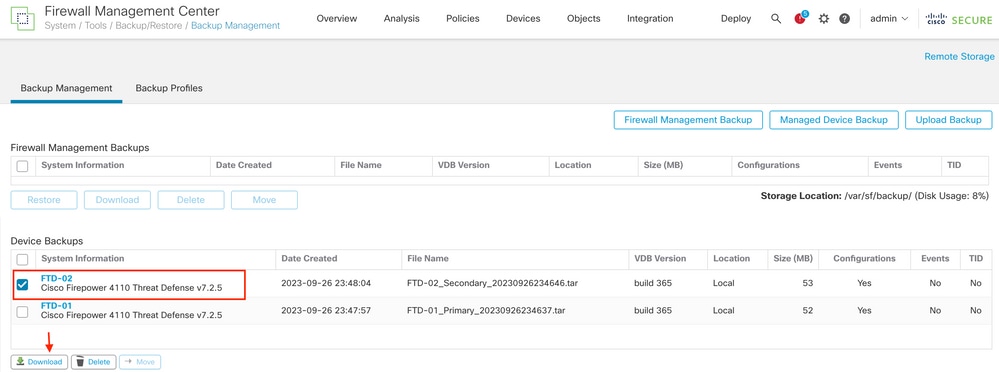
2단계. 새 FTD의 /var/sf/backup/ 디렉토리에 FTD 백업을 업로드합니다.
2.1 test-pc(SCP 클라이언트)에서 /var/tmp/ 디렉토리 아래의 FTD에 백업 파일을 업로드합니다.
@test-pc ~ % scp FTD-02_Secondary_20230926234646.tar cisco@10.88.243.90:/var/tmp/
2.2 FTD CLI expert 모드에서 백업 파일을 /var/tmp/에서 /var/sf/backup/ 로 이동합니다.
root@firepower:/var/tmp# mv FTD-02_Secondary_20230926234646.tar /var/sf/backup/
3단계. 다음 명령을 클릭 모드에서 적용하여 FTD-02 백업을 복원합니다.
>restore remote-manager-backup FTD-02_Secondary_20230926234646.tar
Device model from backup :: Cisco Firepower 4110 Threat Defense
This Device Model :: Cisco Firepower 4110 Threat Defense
***********************************************
Backup Details
***********************************************
Model = Cisco Firepower 4110 Threat Defense
Software Version = 7.2.5
Serial = FLM22500791
Hostname = firepower
Device Name = FTD-02_Secondary
IP Address = 10.88.171.89
Role = SECONDARY
VDB Version = 365
SRU Version =
FXOS Version = 2.12(0.498)
Manager IP(s) = 10.88.243.90
Backup Date = 2023-09-26 23:46:46
Backup Filename = FTD-02_Secondary_20230926234646.tar
***********************************************
********************* Caution ****************************
Verify that you are restoring a valid backup file.
Make sure that FTD is installed with same software version and matches versions from backup manifest before proceeding.(Running 'show version' command on FTD, displays Model Name and version details).
Restore operation will overwrite all configurations on this device with configurations in backup.
If this restoration is being performed on an RMA device then ensure old device is removed from network or powered off completely prior to proceeding with backup restore.
**********************************************************
Are you sure you want to continue (Y/N)Y
Restoring device . . . . . . . . . . . . . . . . . . . . . . . . . . . . . . . . . . . . . . . . . . . . . . . . . . . . . . . . . . .Refreshing Events InfoDB...
Added table audit_log with table_id 1
Added table health_alarm_syslog with table_id 2
Added table dce_event with table_id 3
Added table application with table_id 4
Added table rna_scan_results_tableview with table_id 5
Added table rna_event with table_id 6
Added table ioc_state with table_id 7
Added table third_party_vulns with table_id 8
Added table user_ioc_state with table_id 9
Added table rna_client_app with table_id 10
Added table rna_attribute with table_id 11
Added table captured_file with table_id 12
Added table rna_ip_host with table_id 13
Added table flow_chunk with table_id 14
Added table rua_event with table_id 15
Added table wl_dce_event with table_id 16
Added table user_identities with table_id 17
Added table whitelist_violations with table_id 18
Added table remediation_status with table_id 19
Added table syslog_event with table_id 20
Added table rna_service with table_id 21
Added table rna_vuln with table_id 22
Added table SRU_import_log with table_id 23
Added table current_users with table_id 24
Broadcast message from root@firepower (Wed Sep 27 15:50:12 2023):
The system is going down for reboot NOW!

참고: 복구가 완료되면 디바이스는 CLI에서 로그아웃하고 재부팅하며 FMC에 자동으로 연결합니다. 이 때 디바이스는 최신 상태가 아닙니다.
4단계. HA 동기화를 다시 시작합니다. FTD CLI에서 다음과 같이 configure high-availability resume을 입력합니다.
>configure high-availability resume
FTD 고가용성 컨피그레이션이 완료되었습니다.

백업하지 않고 결함이 있는 유닛 교체
실패한 디바이스의 백업이 없는 경우 이 가이드를 계속 진행할 수 있습니다. 기본 또는 보조 유닛을 교체할 수 있습니다.이 프로세스는 디바이스가 기본 디바이스인지 보조 디바이스인지에 따라 달라집니다. 이 설명서에서 설명하는 모든 단계는 결함이 있는 보조 유닛을 복원하는 것입니다. 오류가 발생한 기본 유닛을 복원하려면 5단계에서 등록 과정에서 기존 보조/액티브 유닛을 기본 디바이스로, 교체 디바이스를 보조/스탠바이 디바이스로 사용하여 고가용성을 구성합니다.
1단계. Device(디바이스) > Device Management(디바이스 관리)로 이동하여 고가용성 컨피그레이션의 스크린샷(백업)을 작성합니다. 올바른 FTD HA 쌍(연필 아이콘 클릭)을 편집한 다음 High Availability(고가용성) 옵션을 클릭합니다.
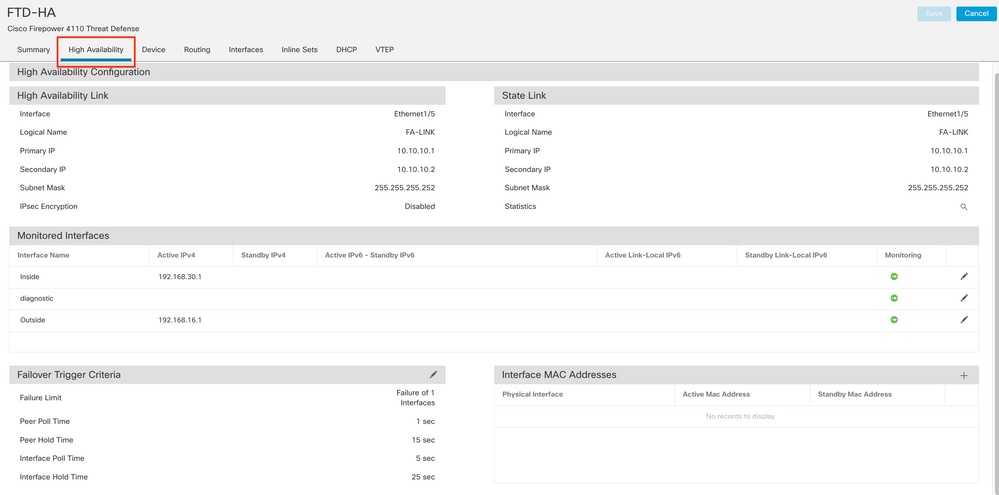
2단계. HA 중단
2.1 Devices(디바이스) > Device Management(디바이스 관리)로 이동한 다음 오른쪽 상단의 세 개의 점 메뉴를 클릭합니다. 그런 다음 Break 옵션을 클릭합니다.

2.2. 대기 피어가 응답하지 않을 경우 강제 중단을 선택합니다. 옵션:
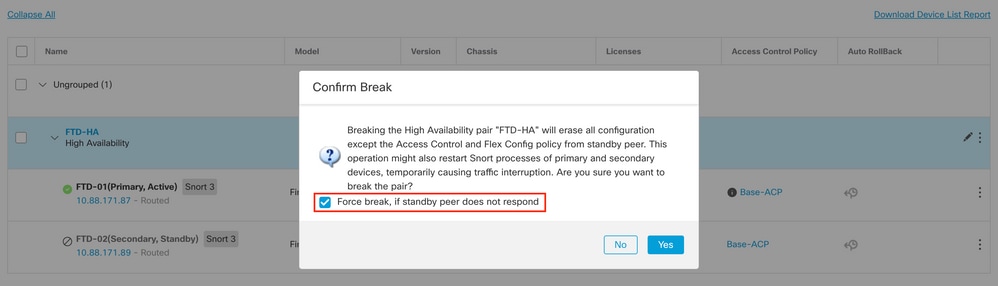

참고: 장치가 응답하지 않으므로 HA를 강제로 해제해야 합니다. 고가용성 쌍을 해제하면 활성 장치는 배포된 모든 기능을 유지합니다. 스탠바이 디바이스는 장애 조치 및 인터페이스 컨피그레이션을 상실하며 독립형 디바이스가 됩니다.
3단계. 결함이 있는 FTD를 삭제합니다. 교체할 FTD를 확인한 다음 3점 메뉴를 클릭합니다. 삭제를 클릭합니다.
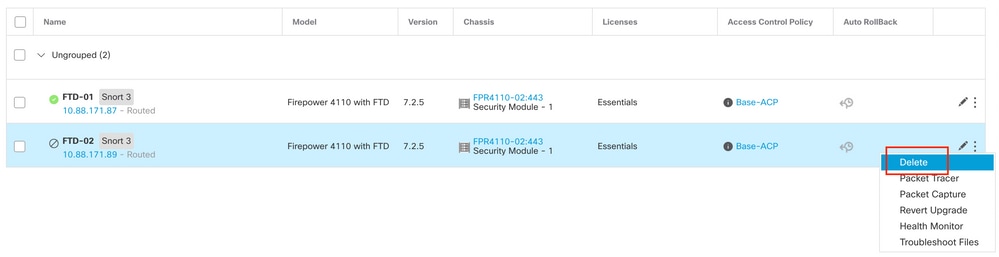
4단계. 새 FTD를 추가합니다.
4.1. Devices > Device Management > Add로 이동한 다음 Device를 클릭합니다.
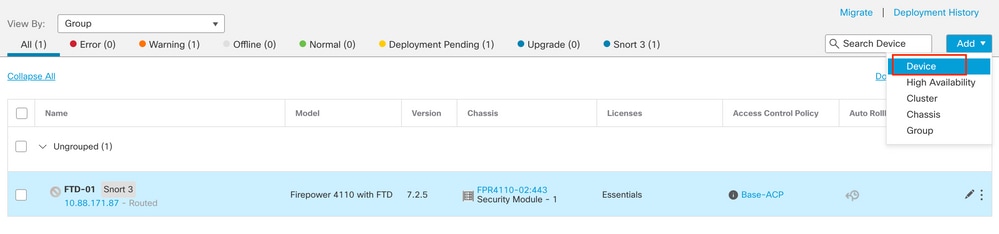
4.2. 프로비전 방법을 선택합니다. 이 경우 등록 키, 호스트 구성, 표시 이름, 등록 키. 액세스 제어 정책을 구성하고 등록을 누릅니다.

5단계. HA를 생성합니다.
5.1 Devices(디바이스) > Device Management(디바이스 관리) > Add(추가)로 이동하여 High Availability(고가용성) 옵션을 클릭합니다.
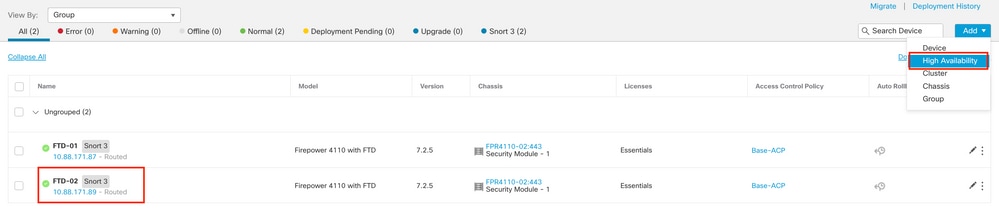
5.2. Add High Availability Pair(고가용성 추가 쌍)를 구성합니다. Name(이름), Device Type(디바이스 유형)을 구성하고 FTD-01을 Primary Peer(기본 피어)로, FTD-02를 Secondary Peer(보조 피어)로 선택한 다음 Continue(계속)를 클릭합니다.
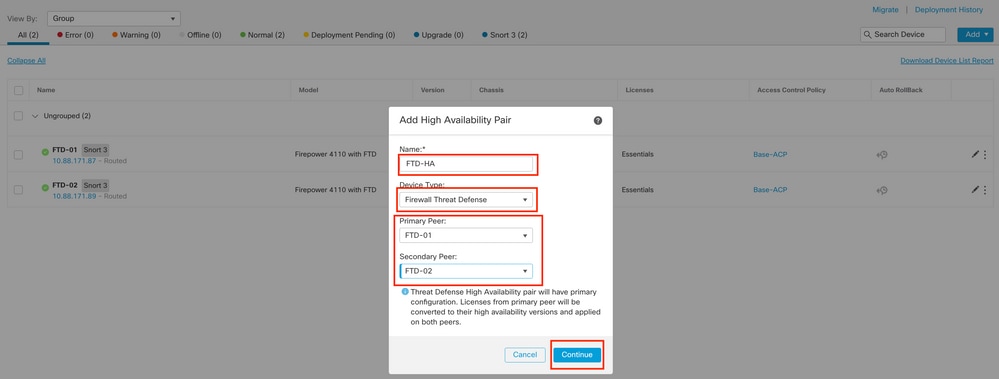

참고: 기본 유닛을 컨피그레이션이 아직 있는 디바이스로 선택해야 합니다(이 경우 FTD-01).
5.3. HA 생성을 확인한 다음 Yes(예)를 클릭합니다.
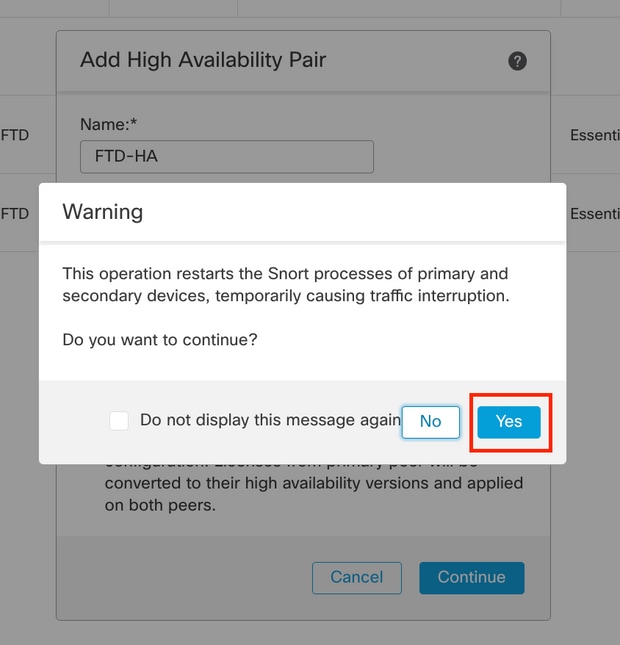

참고: 고가용성을 구성하면 두 유닛의 snort 엔진이 다시 시작되며 이로 인해 트래픽이 중단될 수 있습니다.
5.4. 2단계에서 고가용성 매개변수를 구성한 다음 Add(추가) 옵션을 클릭합니다.
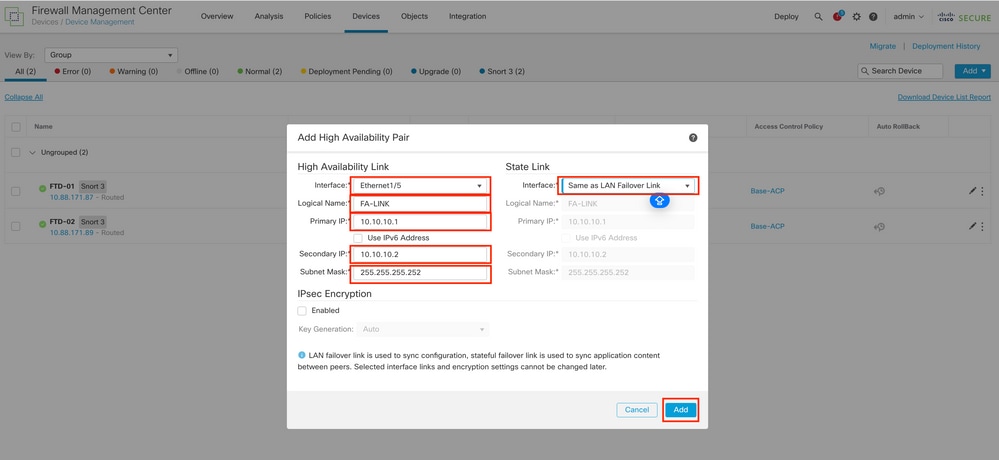
6. FTD 고가용성 컨피그레이션이 완료되었습니다.


참고: 가상 MAC 주소를 구성하지 않을 경우, 연결된 라우터의 ARP 테이블을 지워 기본 장치 교체 시 트래픽 흐름을 복원해야 합니다. 자세한 내용은 고가용성의 MAC 주소 및 IP 주소를 참조하십시오.
관련 정보

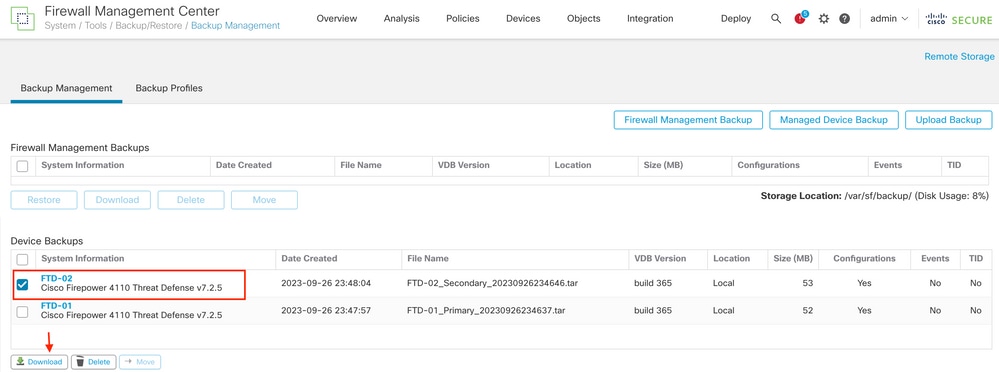


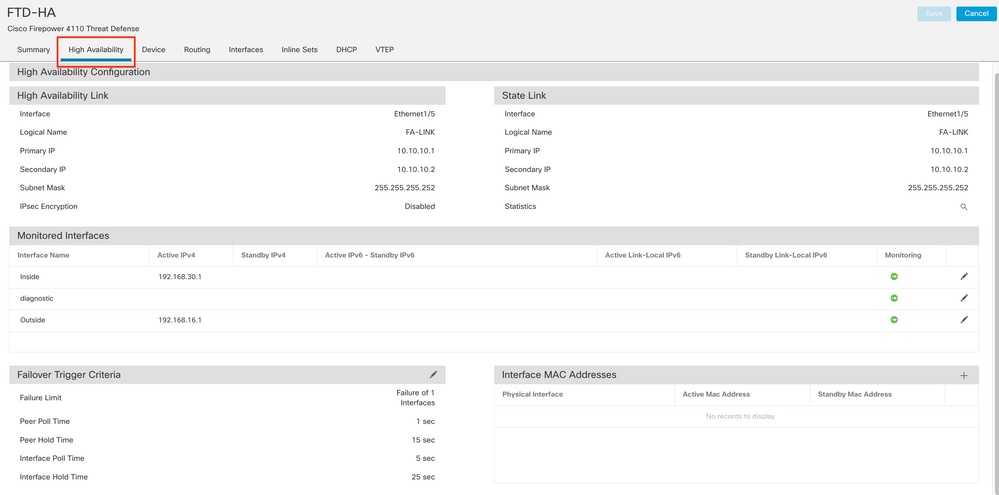

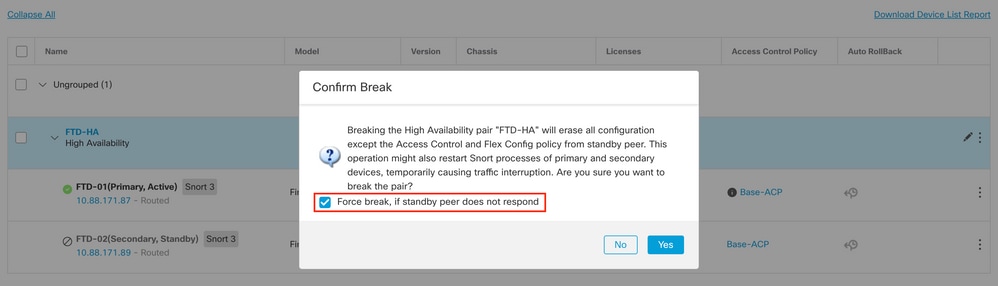
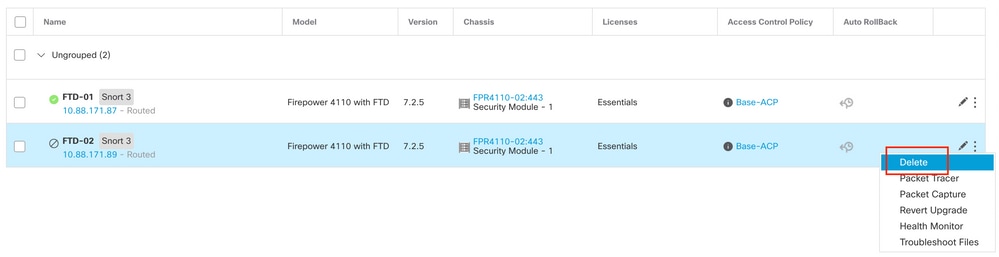
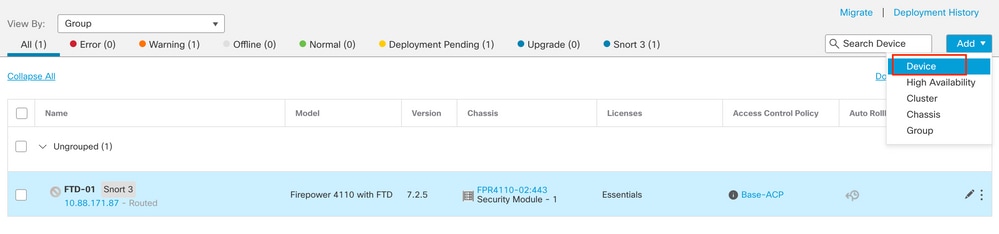

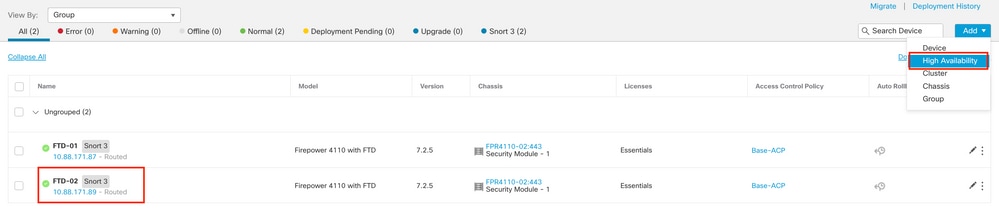
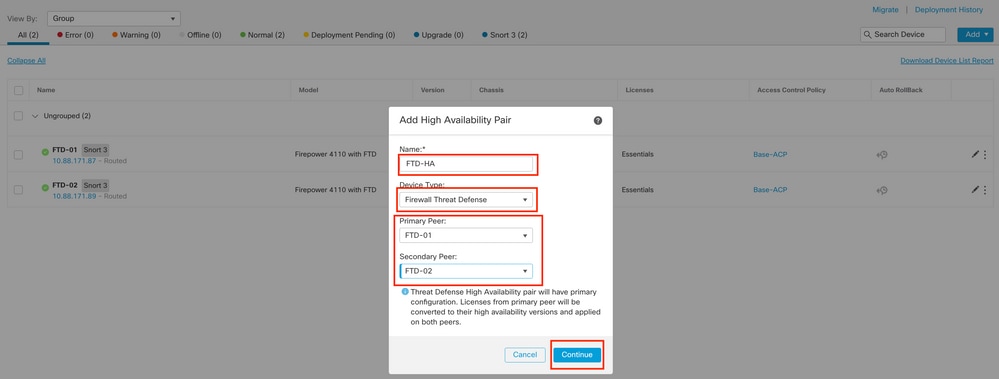
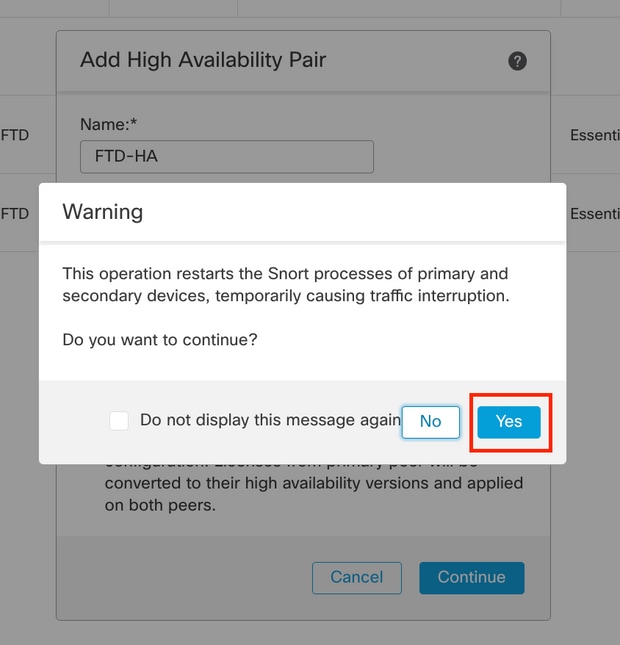
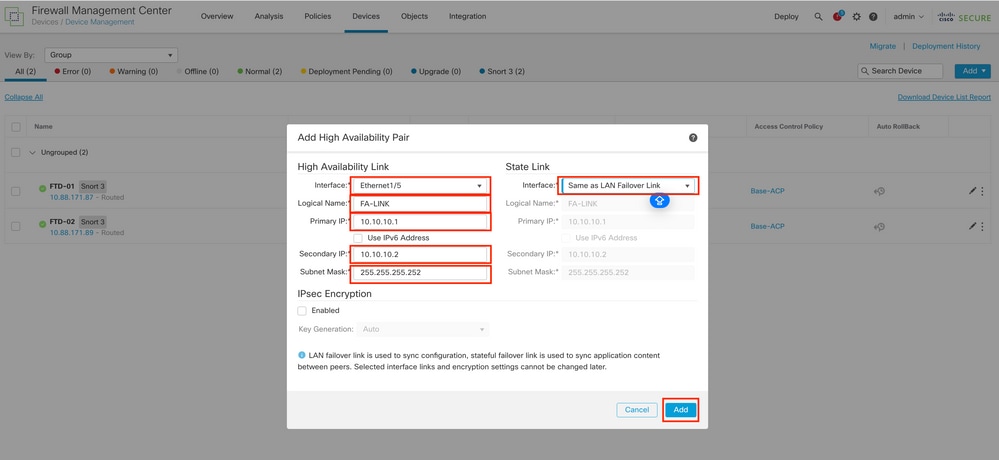

 피드백
피드백